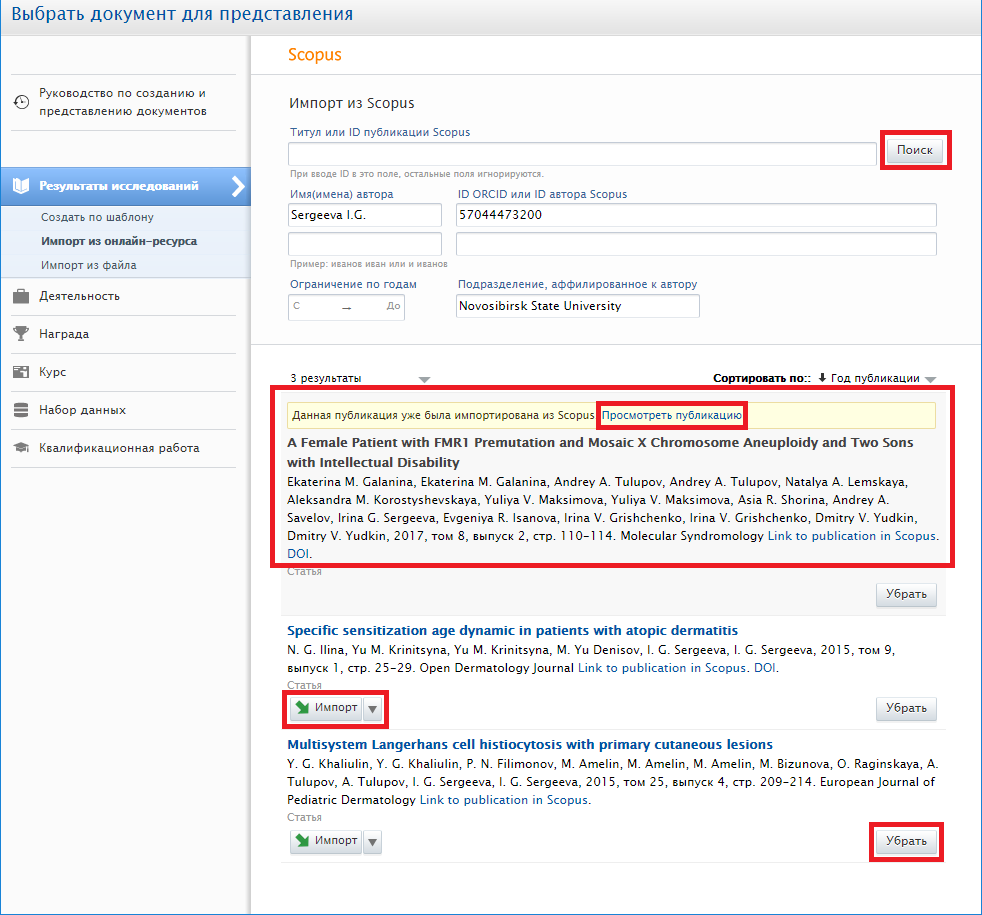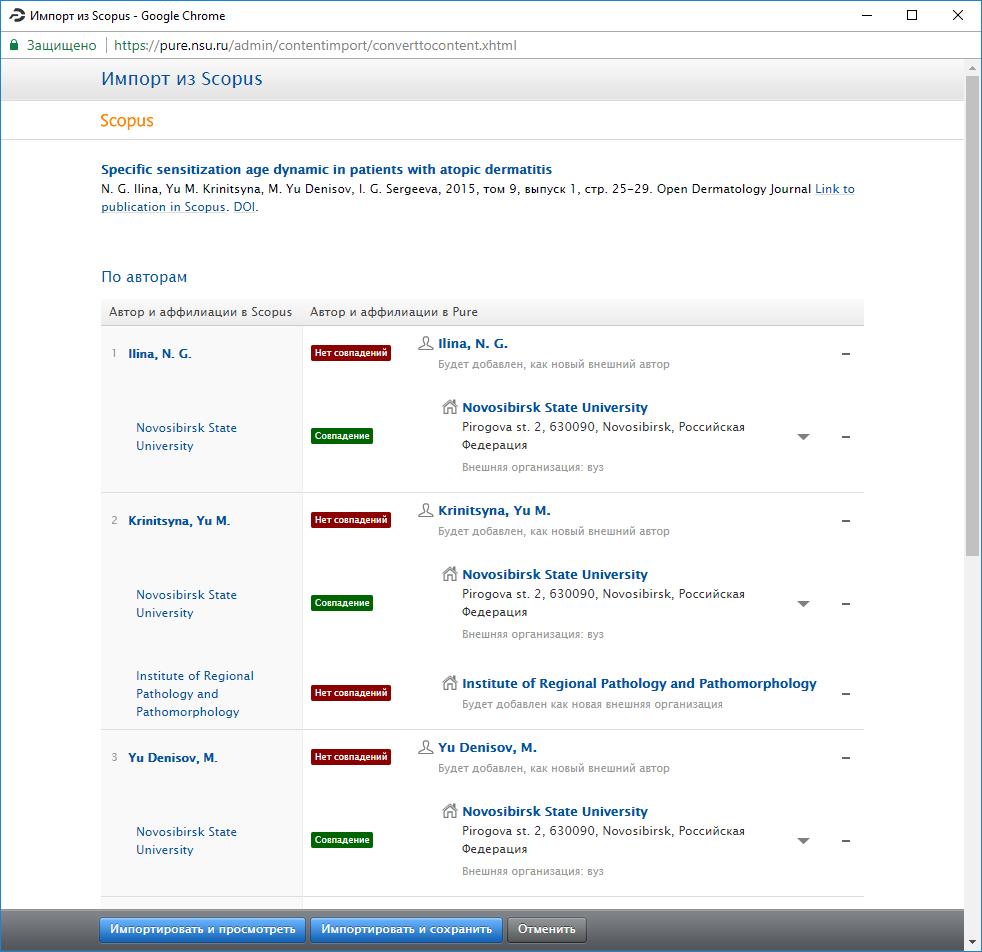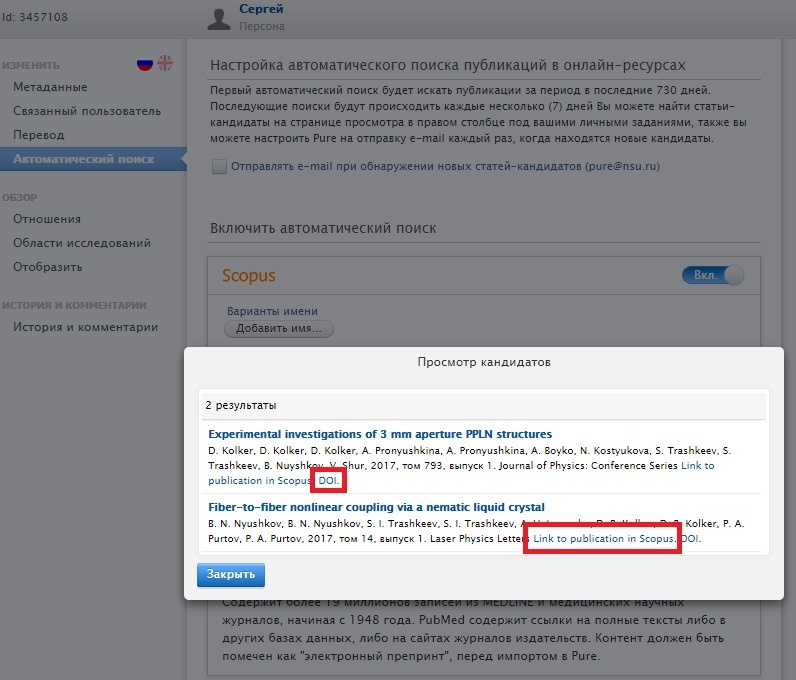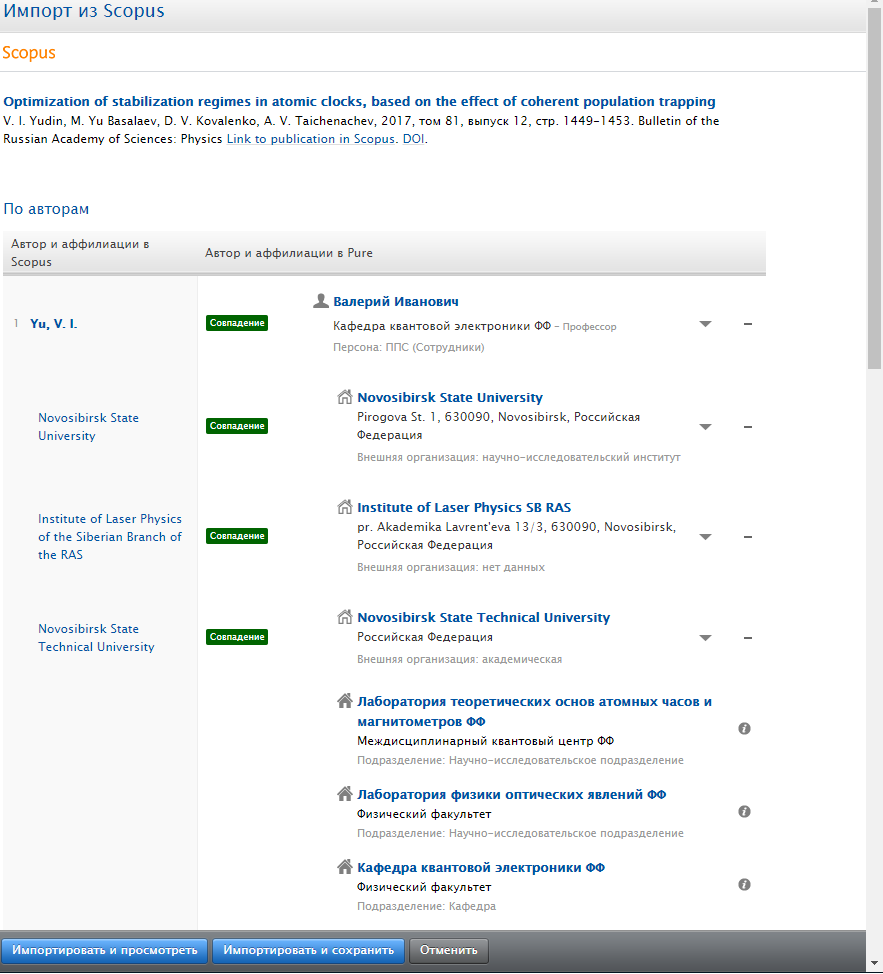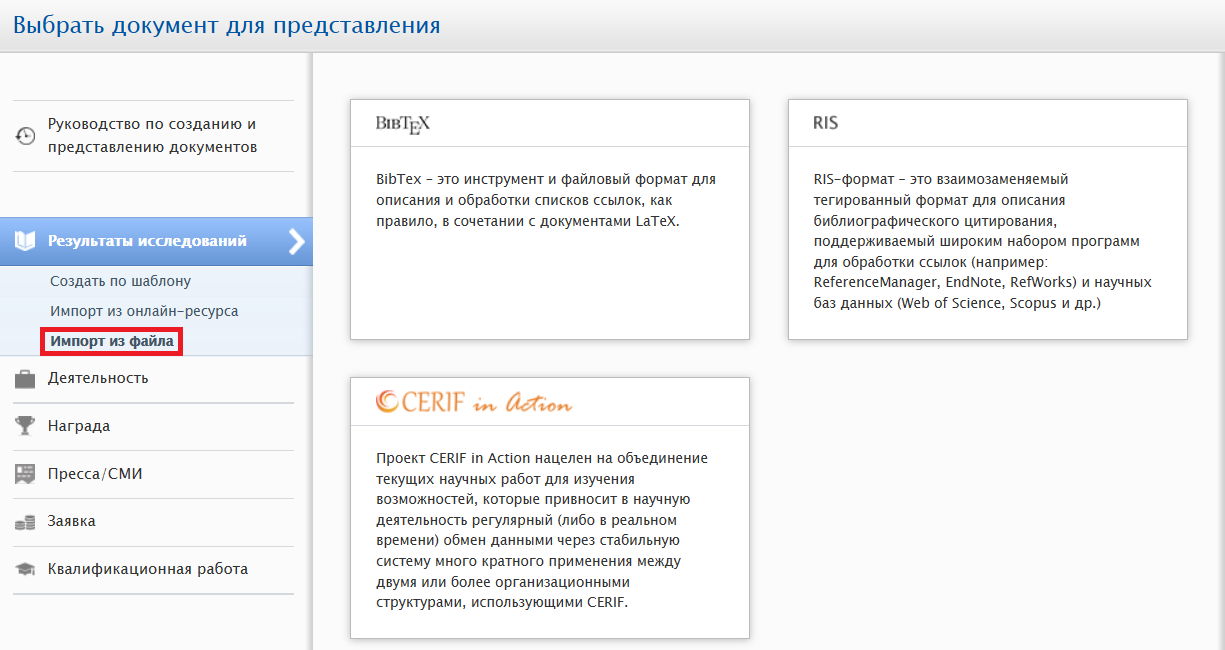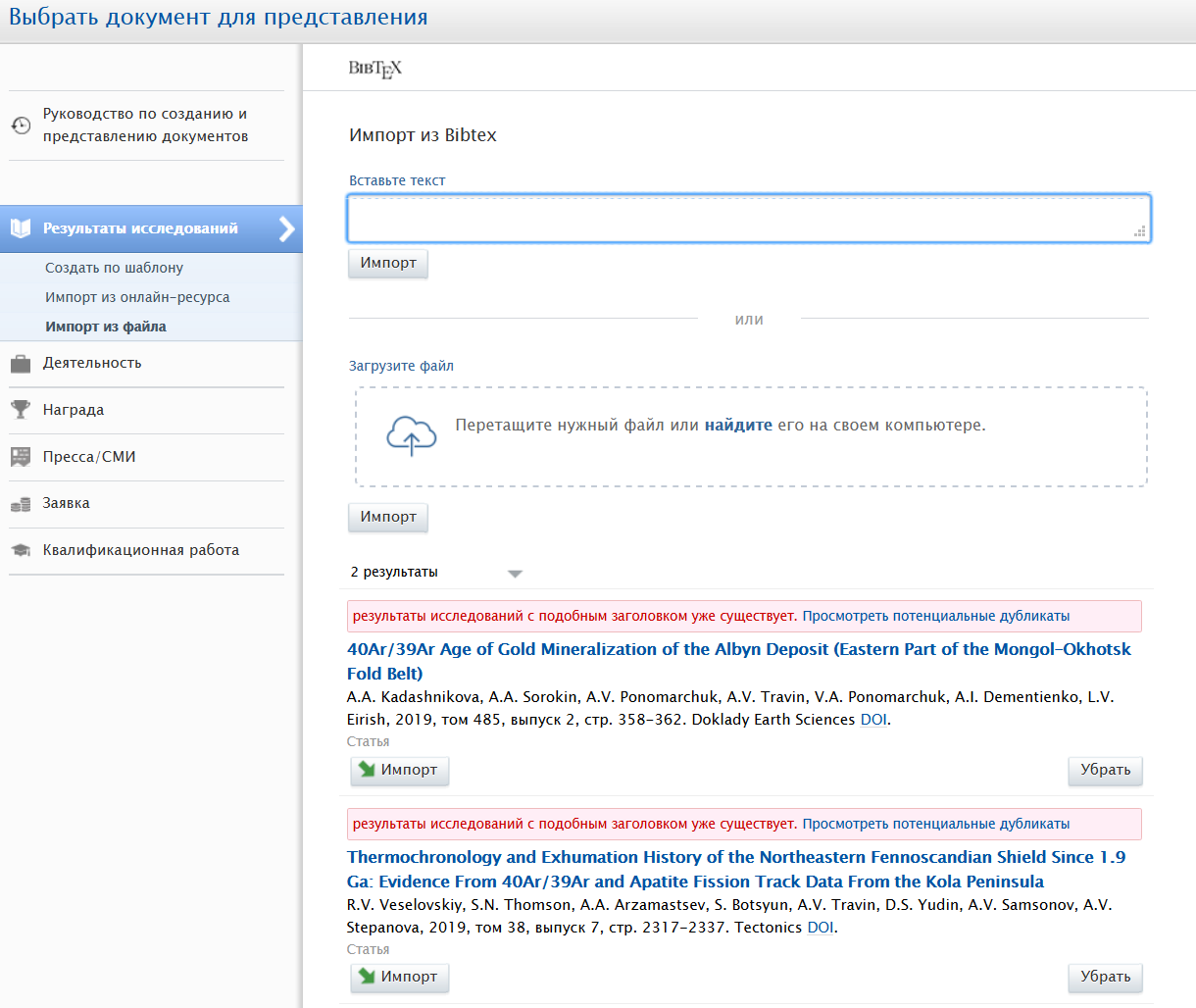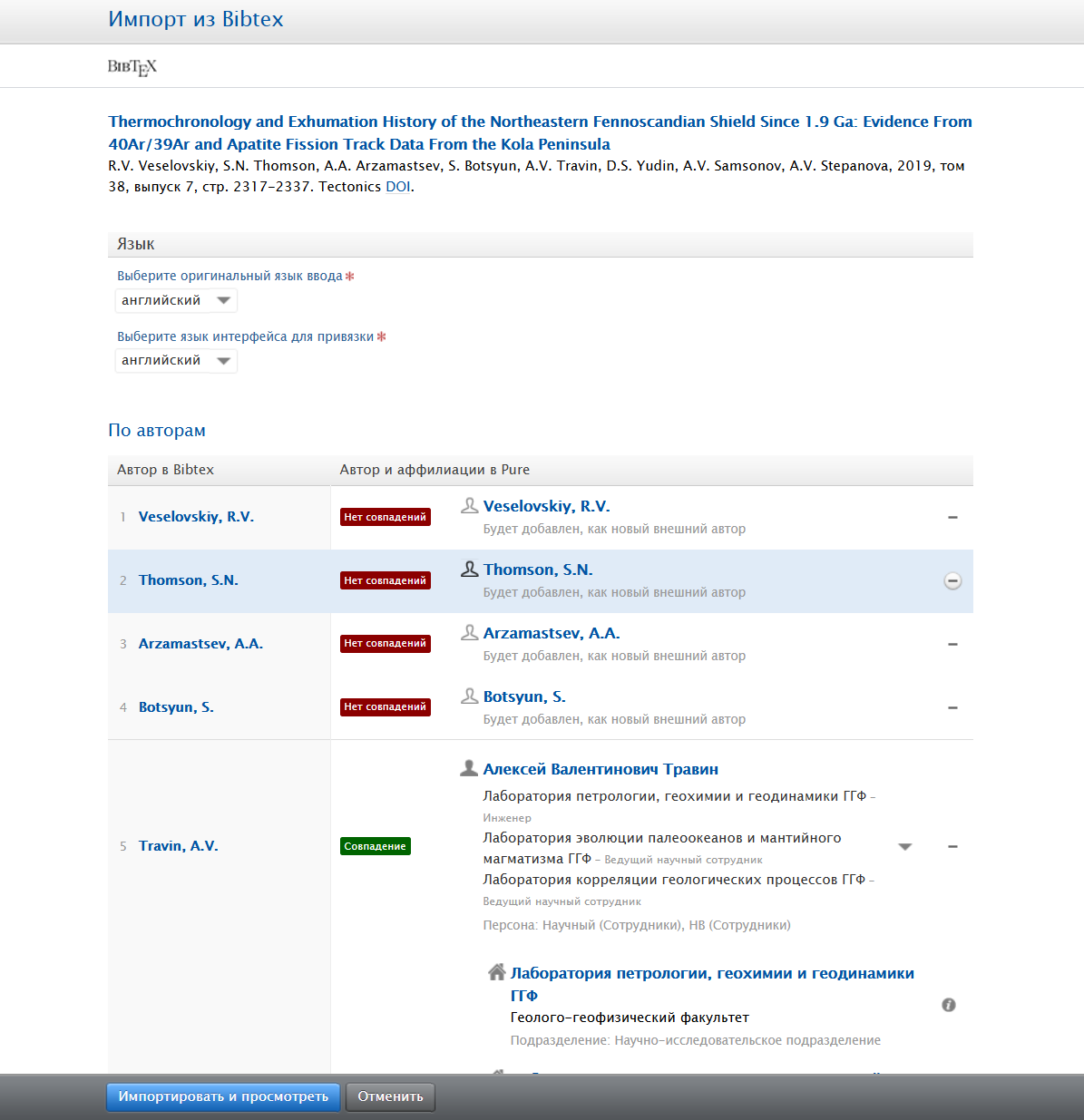...
Далее, нажать кнопку кнопку «Поиск». Отобразятся
| Якорь | ||||
|---|---|---|---|---|
|
...
Можно скрыть лишние публикации, нажав кнопку «Убрать».
Рис. 1.1.4 Результаты поиска публикаций в Scopus
При нажатии кнопки «Импорт» откроется окно импорта публикации, данные публикации будут загружены из Scopus и произойдет автоматическое сопоставление результатов с авторами и организациями/подразделениями в Pure. После этого отобразится таблица сопоставленийсовпадений, в которой слева указаны авторы и организации, указанные в публикации, а справа - персоны и организации/подразделения из Pure. Система может предложить несколько вариантов сопоставленийсовпадений, которые показываются, если нажать стрелку отображаются при нажатии стрелки справа от имени персоны или названия организации (Рис. 1.1.5). Всегда предлагается выбор создать новую внешнюю персону или внешнюю организацию в системе, к которому следует прибегать, если ни одно из предложенных совпадений не правильно.
Рис. 1.1.5 Результаты поиска из онлайн источников Scopus
...
Галочка «Отправлять e-mail при обнаружении новых статей кандидатов» нужна для уведомления автора о нахождении его публикаций в онлайн ресурсе и отправки списка найденных вариантов для возможной самостоятельной проверки.
Предварительная проверка результатов настроенного поиска возможно при нажатии на кнопку .
Рис. 1.2.2 Предварительный просмотр найденных публикаций-кандидатов
...
Откроется окно импорта, в котором следует проверить и при необходимости отредактировать найденные системой сопоставления авторов с персонами и аффилиаций с организациями и подразделениями (Рис. 1.3.4).
Рис. 1.3.4 Импорт результатов поиска публикаций4 Сопоставление авторов с персонами и аффилиаций с организациями и подразделениями при импорте
Далее редактирование метаданных публикации проводится в соответствии с Просмотр и редактирование публикаций.
| Якорь | ||||
|---|---|---|---|---|
|
Система поддерживает импорт библиографических описаний из нескольких текстовых форматов: BibTeX, RIS, CERIF in Action. Этой возможностью следует пользоваться только, если публикация не может быть импортирована из онлайн-ресурсов, так как информация в библиографическом описании, как правило, уступает в полноте онлайн ресурсам. Так, аффилиации каждого автора не указываются в форматах BibTeX и RIS, и их придется добавлять искать и вручную.
Для импорта библиографического описания публикаций из файла, также как в п. 1.1 Поиск и импорт публикаций по запросу, нажмите кнопку "+ Добавить", в правом меню появившегося окна выберите пункт "Результаты исследований", далее "Импорт из файла" и затем нужный формат файла (Рис. 2.1).
Рис. 2.1 Начало импорта публикаций из файла
Для примера на Рис. 2.2 показан импорт из формата BibTeX. Можно скопировать текст из файла и вставить в соответствующее поле, или выбрать файл на компьютере. Далее, нажать кнопку "Импорт".
Рис. 2.2 Импорт библиографического описания в формате BibTeX
При успешной загрузке библиографического описания ниже в окне появится список публикаций доступных для импорта (Рис. 2.3).
Рис. 2.3 Найденные в файле публикации для импорта или отклонения
Если публикации с таким же заголовком или идентификатором DOI уже существуют в системе, то над соответствующей публикации будет показана подсвеченная строка "результаты исследований с подобным заголовком уже существует. Просмотреть потенциальные дубликаты". В этом случае следует проверить предложенный дубликат и отклонить импортирование существующей в системе публикации, нажав соответствующую кнопку "Убрать". Если публикация в систему еще не введена, то надо нажать кнопку "Импорт" и в окне импорта (Рис. 2.4) выбрать или добавить правильные сопоставления авторов и внешних (внутренних) персон или создать новые персоны, если автор не найден в системе. Также предлагается выбрать "оригинальный язык ввода" (язык публикации) и "язык интерфейса для привязки". В случае, если язык оригинала публикации - английский, следует выбрать везде "английский", иначе в первом поле - выбрать действительный язык публикации, а во втором - "русский".
Рис. 2.4 Сопоставление авторов и персон при импорте из BibTeX
| Информация | ||
|---|---|---|
| ||
Для авторов, сопоставленных с внутренними персонами (работниками и студентами НГУ), следует явно добавить все их аффилиации с внешними организациями, включая НГУ. |
После проверки сопоставления авторов и аффилиаций следует нажать кнопку "Импортировать и посмотреть" внизу окна. В открывшейся карточке метаданных публикации надо заполнить необходимые поля, выбрать статус "Для валидации" и нажать "Сохранить" (см. Просмотр и редактирование публикаций).